SD-kort leveres med forskellige formfaktorer som micro SD, SDHC, SDXC osv., Og de bruges i flere enheder såsom digitalkamera, videokamera, DSLR, droner, Android-telefon osv. For at udvide hukommelsespladsen. Hvis du ønsker at formatere SD-kort på Windows eller Mac, kan dette skyldes forskellige årsager. Før du formaterer SD-kort på Windows eller Mac, anbefales det at tage en sikkerhedskopi af SD-kortdata for at undgå permanent datatabsscenarie.
I denne artikel finder du ud af den højt vurderede metode til at formatere SD-kort på Windows og Mac langs den gennemprøvede metode til at gendanne data fra korrupt eller formateret SD-kort.
Hvorfor Skal du Formatere et SD Kort?
Formatering af et SD-kort er vigtigt, og der er ikke noget skræmmende ved det.
- For at forbedre SD-kortets ydeevne og funktion.
- For at slette alle duplikerede og uønskede fotos, filer osv. Fra hukommelseskortet.
- Hvis du er ikke stand til at slette filer fra SD kort.
- For at ændre SD-kortfilsystem til NTFS, FAT32, exFAT osv.
- SD-kort kan ikke læses på en Windows-, Mac- eller Android-telefon.
- SD-kortfejl som SD kort formatering fejl, hukommelseskort utilgængeligt, blankt SD-kort osv.
Ting at Overveje før du Formaterer et SD Kort på Mac eller Windows
Hver gang du har besluttet dig for at formatere et SD-kort eller en hvilken som helst ekstern lagerenhed, er det vigtigste, før du formaterer et SD-kort, at tage en sikkerhedskopi af vigtige filer og fotos.
Formatering af et SD-kort sletter komplette data. Derfor anbefales det at tage en sikkerhedskopi af alle vigtige fotos, råbilleder, videoer, lydfiler, Microsoft Office-filer, dokumenter osv.
Hvordan Formaterer man SD Kort på Mac?
Før du formaterer dit SD-kort på Mac, skal du slutte dit micro / SD-kort til Mac ved hjælp af en kortlæser og derefter tage en sikkerhedskopi af vigtige filer eller bruge Remo Recover Mac-værktøjet til at gendanne data.
- Gå til Applications > Utilities > Disk Utility
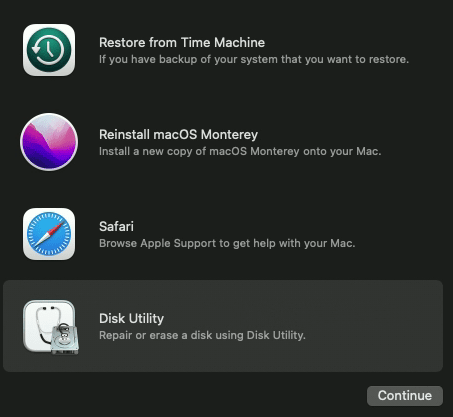
- Vælg SD card som du vil formatere fra alle de tilgængelige drev, og klik på Erase
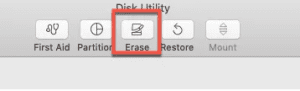
Bemærk: I tilfælde af, hvis du ikke finder dit SD-kort eller ekstern harddisk vises ikke på Mac, så kan dette skyldes enten forbindelsesproblem eller præferenceindstillingsproblem.
- Giv nu dit SD-kort et nyt navn (valgfrit).
- Klik på Format mulighed for at vælge den formattype, du vil udføre på den.
Bemærk: Vælg exFAT hvis dit SD-kort er 64 GB og vil gøre det kompatibelt med både Windows og Mac. Ellers skal du vælge MS-DOS (FAT) hvis dit hukommelseskort er 32 GB.
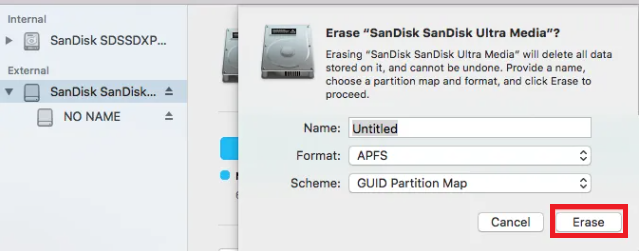
- Klik på Erase og vent, indtil Diskværktøjsfunktionen sletter komplette filer, der findes på SD-kortet. På denne måde kan du formatere dit hukommelseskort med succes.
- Skub nu SD-kortet sikkert ud af din Mac for at begynde at bruge det med bedre ydeevne. Hvis du har slettet filer fra SD-kort på Mac uden at tage en sikkerhedskopi, kan du bruge Remo SD-kortgendannelsesværktøj til at gendanne filer fra SD-kort på Mac ubesværet.
Hvordan Formaterer man SD Kort på Windows?
Før du formaterer dit micro / SD-kort, skal du sørge for at tage en sikkerhedskopi af vigtige SD-kortdata. Og kontroller også, om SD-kortet er låst op eller ikke skal undgås SD kort bliver ikke formateres fejl.
- Slut dit SD-kort til Windows, eller indsæt det i SD-kortporten.
- Åbn This PC.
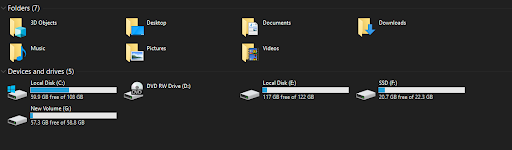
- Du finder alle dine tilgængelige drev under Devices and drives.
- Højreklik på SD-kortikonet, og klik på Format mulighed
- Foretag ændringer i størrelsen tildelingsenhed til Default allocation size.
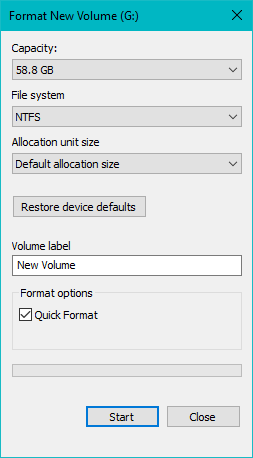
- Klik på Start knappen for at formatere dit SD-kort
Kan du ikke formatere dit SD kort?
Når du ikke er i stand til at formatere dit SD-kort, hvad enten det er på Mac eller Windows, kan årsagen være, at dit SD-kort er beskadiget, uvirksomt eller korrupt. Hvis din SD-kort kan ikke læses eller formateret, kan du prøve fejlfindingsmetoder for at rette det ved at klikke på det givne link. Før fejlfinding skal du tage en sikkerhedskopi af vigtige filer eller billeder. Ved hjælp af Remo Recover-værktøjet kan du gendanne alle dine data fra et formateret eller beskadiget SD-kort med lethed.
Brug Remo SD-kortgendannelsesværktøj til at gendanne mere end 300 filformater som fotos, videoer, råbilleder, dokumenter osv. Dette værktøj er tilgængeligt til både Windows- og Mac-operativsystemer inklusive Windows 11/Windows 10 og macOS Monterey eller Big Sur. Remo Recover-værktøjet gendanner nemt data fra formateret SD-kort, beskadiget eller ulæsbart SD-kort, ekstern harddisk, SSD, pen-drev osv.


Nogle hurtige noter under Windows formatering:
- Hurtigt format bør kontrolleres, hvis du ikke foretrækker grundig formatering.
- Du kan omdøbe dit SD-kort under lydstyrke etiket
- Du kan også vælge filsystem som er kompatibel med dit kamera, mobiltelefon, DSLR osv. FAT32 er valgt til SD-kort med 32 GB lagerplads, exFAT / NTFS foretrækkes til mere end 32 GB lagerdrev.